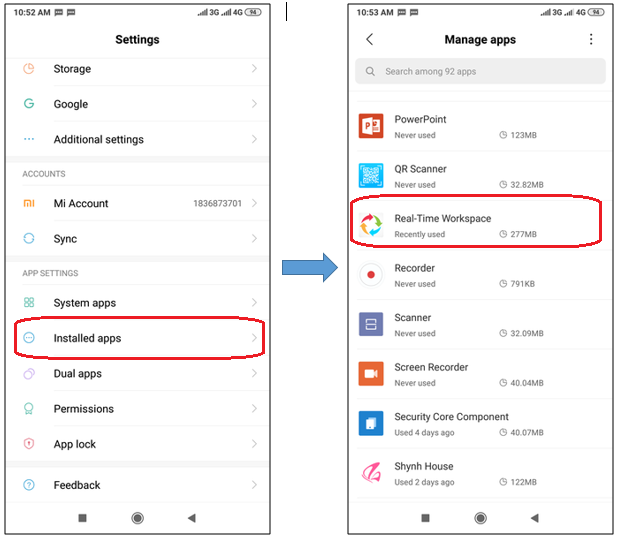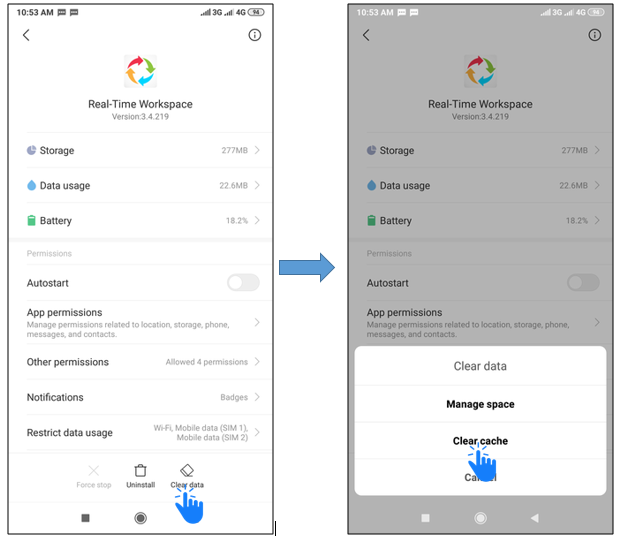Lưu ý: Điền các form trong module Quản Trị Nhân Sự.
A. Module Quản Trị Nhân Sự.
Module Quản Trị Nhân Sự: bao gồm các nghiệp vụ liên quan đến quản lí nhân sự như: chấm công (check in, check out, check in ngoại lệ, check out ngoại lệ), xin nghỉ phép, xem kết quả duyệt nghỉ phép, kế hoạch làm việc theo tuần của thực tập sinh (Intern) và cộng tác viên (Part-time).
1. Check in - check out:
- Daily: Self check in, self check out:
Self check in: Dùng để sử dụng check in hằng ngày khi tới công ty.
Self check out: Dùng để check out hằng ngày trước khi rời khỏi công ty. -
Hướng dẫn cách thức điền form: self check in, self check out
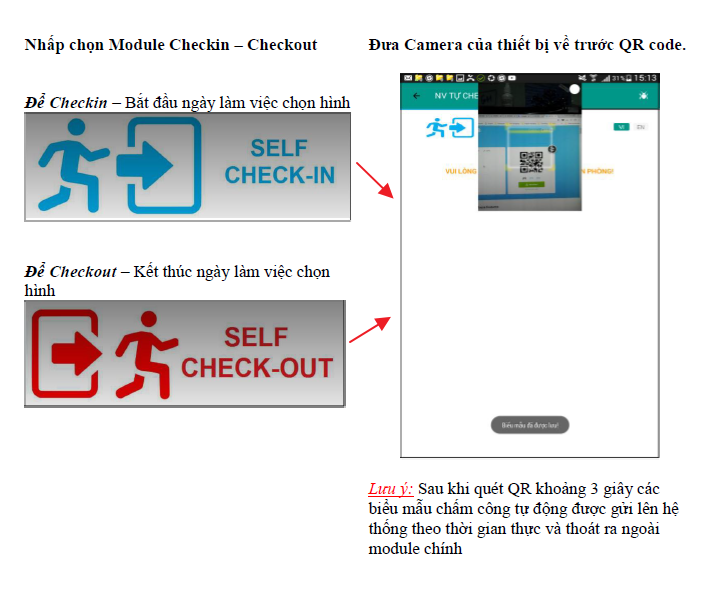
Thực hiện thao tác tương tự đối với form self check out.
Ad hocs: Self check in ad hocs, self check out ad hocs:
Self check in ad hocs: Trong trường hợp làm tại nhà và có sự cho phép của Giám sát/ quản lý. Người dùng sử dụng form Self check in ad hocs để check in ngoại lệ tại nhà.
Self check out ad hocs: Trong trường hợp làm tại nhà và có sự cho phép của Giám sát/ quản lý. Người dùng sử dụng form Self check out ad hocs để check out ngoại lệ (để báo cáo thời gian kết thúc làm việc ngày hôm đó) tại nhà.
Bước 1: Chọn mục ADHOCS trong modue
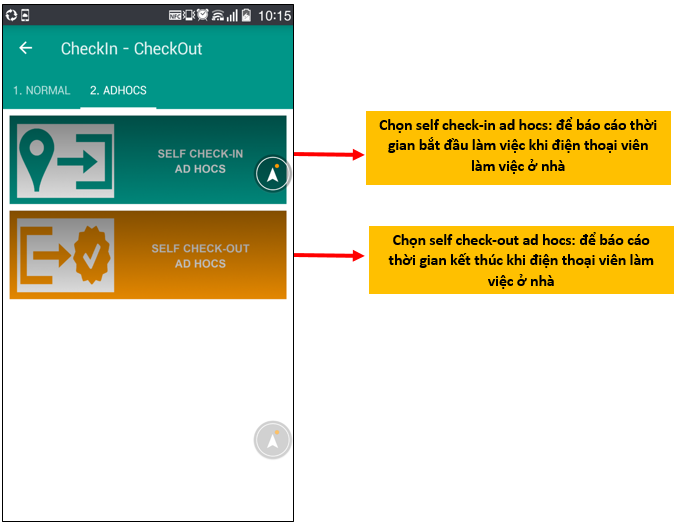
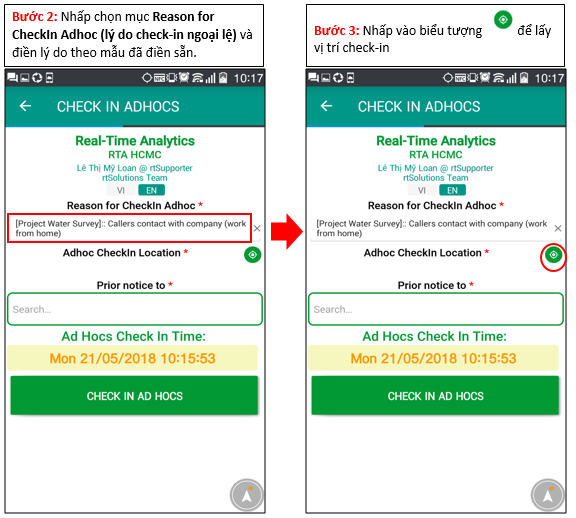
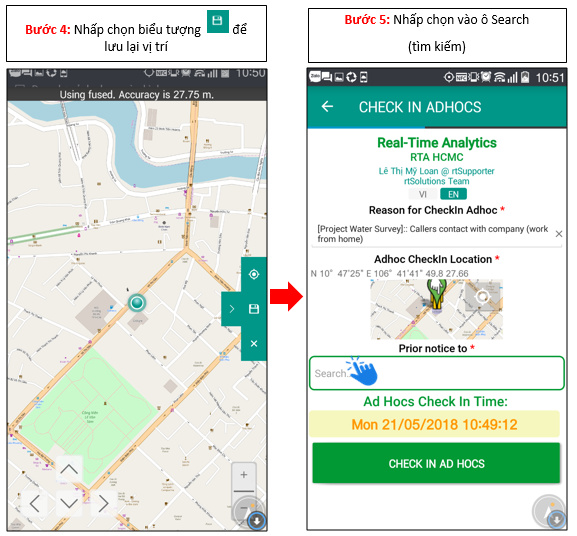
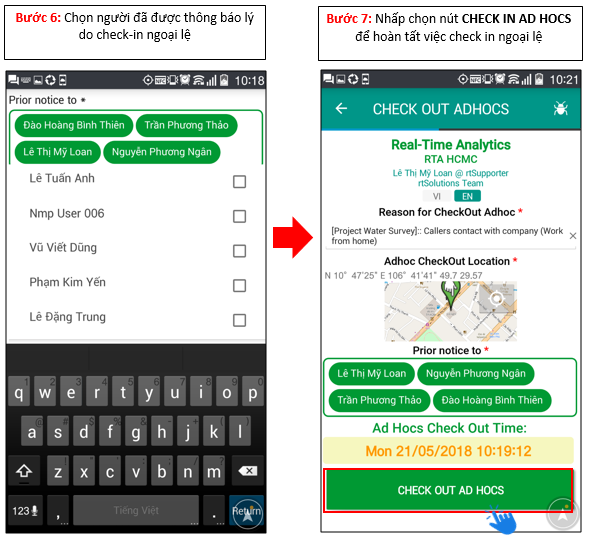
2. Schedules:
- Part-time schedule: Trước khi bắt đầu một tuần làm việc mới, người dùng phải điền form đăng ký lịch làm việc trong tuần sau để Giám sát/ quản lý nắm được lịch của mình, từ đó dễ phân công công việc và quản lý hơn.
Bước 1: Vào mục Lịch làm việc -> Mở Form Part-Time Schedule
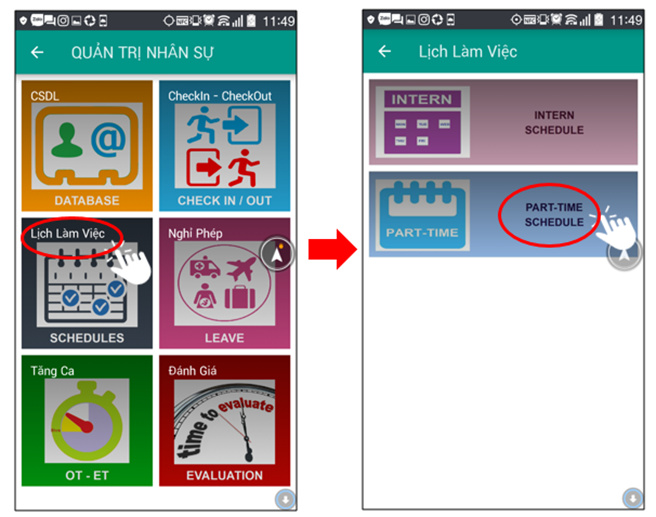
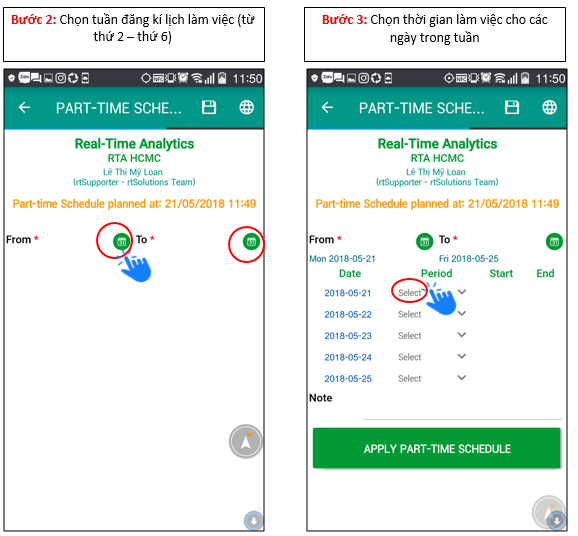
Bước 4: Nhấp vào nút APPLY PART-TIME SCHEDULE để hoàn thành việc điền form
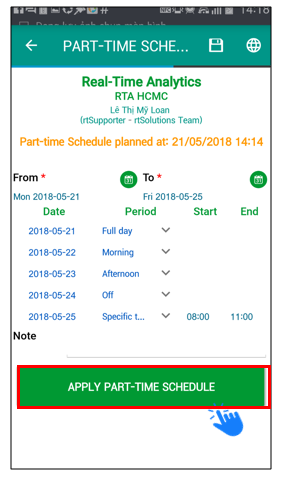
3. XEM LỊCH SỬ NGHỈ PHÉP CỦA NHÂN VIÊN
Bước 1: Vào Module Quản Trị Nhân Sự --> Chọn Nghỉ Phép --> Chọn thẻ HISTORY --> Nhấp chọn form Apply Leave History
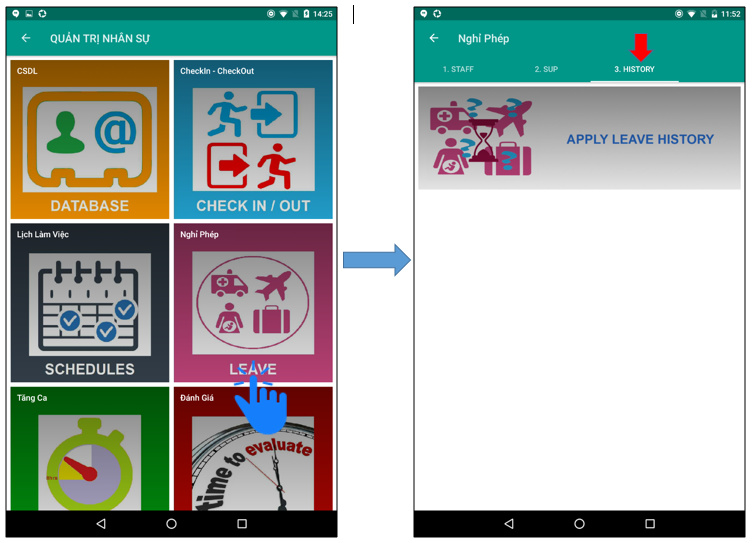
Bước 2: Nhấp chọn vào ô tìm kiếm để ctifm và chọn tên nhân viên cần xem lịch sử nghỉ phép.
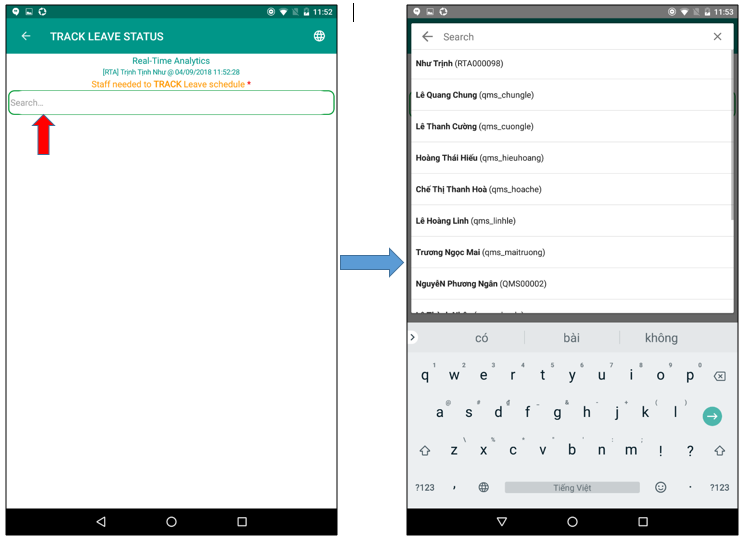
Bước 3: Chọn thời gian cần xem lịch sử nghỉ phép
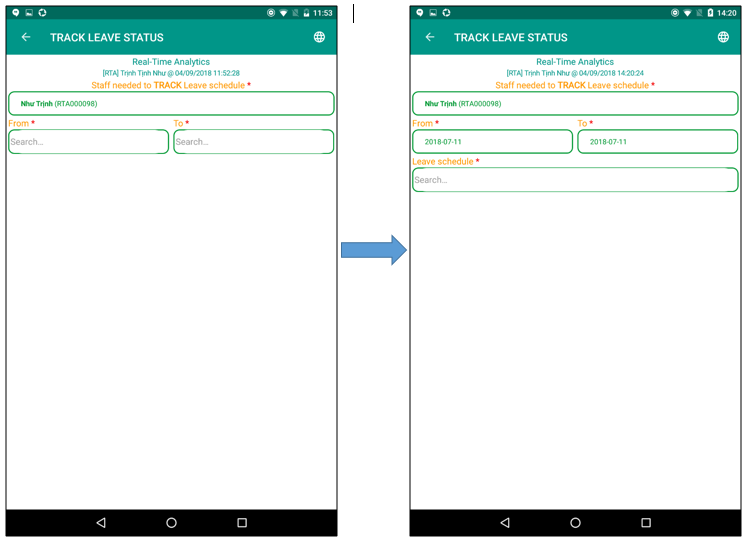
Bước 4: Chọn All Leave Schedules để xem chi tiết lịch sử nghỉ phép của nhân viên
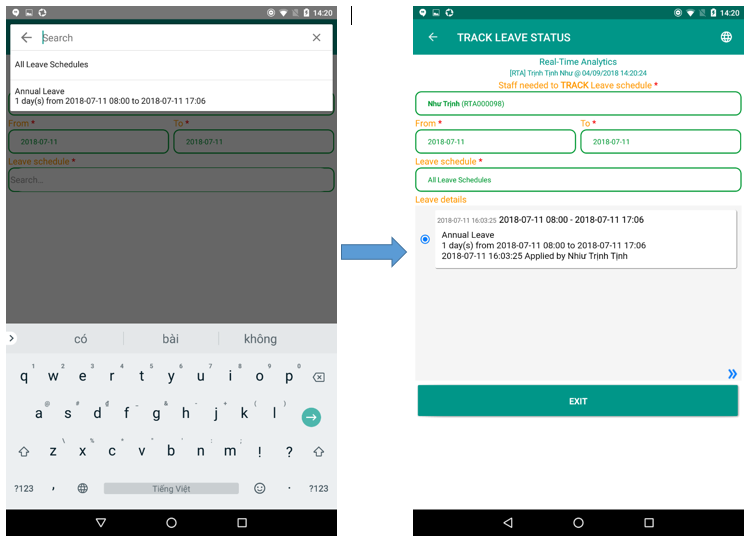
B. Module Quản Trị Giao Việc.
Module Quản Trị Giao Việc: bao gồm các nghiệp vụ liên quan đến quản lí công việc như: kế hoạch, báo cáo ngày/ tuần (Daily Planning, Daily Report, Weekly Planning), giao việc, họp ngày ( Task Assignment, Daily Briefing).
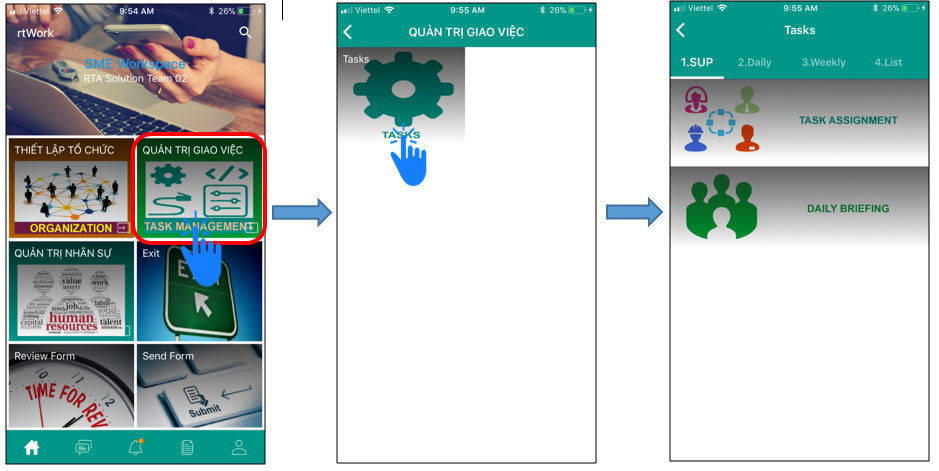
1. Sup: Task Assignment, Daily Briefing
Hướng dẫn điền form Task Assignment
Bước 1: Nhấp vào biểu tượng để chọn ngày giao công việc --> Nhấp chọn Set để xác nhận ngày giao việc --> Chọn nút Add Task để thêm chi tiết công việc.
Bước 2:
_Chọn tên nhân cần giao việc --> Điền tên công việc, mô tả công việc, thời hạn hoàn thành
_Tại ô Priority chọn mức độ ưu tiên công việc (Low/ Normal/ High/ Immediate)
_Chọn ASSIGN TASK để gửi form lên hệ thống hoặc ASSIGN OTHER STAFF để tiếp tục giao việc cho nhân viên khác.
Hướng dẫn điền form Daily Briefing
Bước 1: Chọn phòng ban --> Chọn tên nhân viên --> Nhấn chọn biểu tượng đi đến trang kế tiếp và thêm chi tiết công việc.
Bước 2:
_Nhấn Add Task để thêm công việc --> Nhấn biểu tượng tiếp tục thêm công việc cho nhân viên khác.
_Sau khi đã thêm công việc cho tất cả nhân viên trong phòng ban --> Chọn SEND DAILY BRIEFING để gửi form lên hệ thống.
2. Daily: Daily Planning, Daily Report
Hướng dẫn điền form Daily Planning
Bước 1: Nháp vào biểu tượng để chọn ngày cần lập kế hoạch --> Chọn Add Task để thêm chi tiết công việc.
Bước 2:
_Điền/ Chọn tên công việc, điền các thông tin vấn đề/ thách thức ( Issue/Challenges), thời gian hoàn thành công việc, ghi chú nếu có.
_Nhấp chọn SEND DAILY PLANNING để gửi form lên hệ thống.
Hướng dẫn điền form Daily Report
Bước 1: Nhấp chọn Add Task để thêm công việc cần báo cáo.
Bước 2:
_Điền/Chọn tên công việc. Hoàn thành các thông tin như sự cố gặp phải (issues encountered), giải pháp (solutions adapted), mức độ ưu tiên (priority), tiến độ (progress), thời gian sử dụng (hrs spent today và hrs remained), ghi chú.
_Nhấp chọn SEND DAILY REPORT để gửi form lên hệ thống hoặc START DAILY PLANNING để lập kế hoạch cho ngày hôm sau.
3. Weekly Planning
Bước 1:
_Nhấp vào biểu tượng để thiết lập kế hoạch tuần. (Lưu ý: Ngày bắt đầu phải là thứ 2)
_Chọn Set để xác nhận thời gian --> Chọn Add Task --> Chọn tên nhân viên
Bước 2:
_Nhấp vào biểu tượng đi đến trang kế tiếp để thêm chi tiết công việc.
_Chọn Add Task để thêm chi tiết công việc --> Nhập tên công việc --> Chọn Done để xác nhận.
Bước 3:
_Điền các thông tin cụ thể cho công việc như vấn đề/thách thức, mức độ ưu tiên, thời gian dự kiến.
_Nhấp vào biểu tượng đi đến trang kế tiếp. Điền ghi chú nếu có.
_Chọn SEND WEEKLY PLANNING để form lên hệ thống.
HƯỚNG DẪN ĐIỀN BIỂU MẪU BÁO CÁO SỰ CỐ
Bước 1: Truy cập vào đường link https://tinyurl.com/rta-baosuco để điền các thông tin chi tiết về sự cố gặp phải
Bước 2: Chọn dự án và điền các thông tin như tên đăng nhập, tên người dùng, email, điện thoại liên hệ.
Bước 3: Chọn Loại sự cố và mô tả thêm về sự cố. Sau đó chọn ảnh chụp màn hình sự cố và video ghi lại sự cố (nếu có) --> Bấm Gửi để gửi biểu mẫu báo sự cố
Mọi thắc mắc liên quan đến nội dung bài viết, vui lòng liên hệ với RTA:
Công ty Phân tích Thời Gian Thực
Địa chỉ: Phòng 1101, 45 Võ Thị Sáu, Quận 1, Thành phố Hồ Chí Minh, Việt Nam
Email: info@rta.vn
Website: rta.vn
Chúc bạn có những trải nghiệm tuyệt vời với rtWork!